თუ თქვენ გაქვთ ორი ან მეტი უჯრედები Google Sheets-ში რომლის გაერთიანება გსურთ ერთში, შეგიძლიათ უჯრედების გაერთიანება ჩაშენებული ხელსაწყოთი. ეს საშუალებას გაძლევთ დააკავშიროთ უჯრედები ჰორიზონტალურად, ვერტიკალურად ან ორივე ერთად.
შინაარსი
- უჯრედების გაერთიანება Google Sheets-ში
- შეუთავსეთ მონაცემები ახალ უჯრედში
- გამოიყენეთ Merge Values-ის დანამატი
- უჯრედების გაერთიანება Google Sheets-ში
შესაძლოა, თქვენ გაწუხებთ მონაცემების დაკარგვა, როდესაც ელცხრილის უჯრედებს აერთიანებთ. ეს არის ლეგიტიმური შეშფოთება, რადგან გაერთიანების ინსტრუმენტი მუშაობს. საბედნიეროდ, როგორც კი გეცოდინებათ Google Sheets-ში უჯრედების გაერთიანების სწორი გზა, აღარ დაგჭირდებათ შეშფოთება.
შევხედოთ როგორ გავაერთიანოთ უჯრედები Google Sheets-ში და თქვენი მონაცემების შენარჩუნების ვარიანტები.
რეკომენდებული ვიდეოები
ზომიერი
15 წუთი
კომპიუტერი, ლეპტოპი, ტაბლეტი ან სმარტფონი Google Sheets წვდომით.
უჯრედების გაერთიანება Google Sheets-ში
შეიძლება გქონდეთ სვეტების სათაურები ან თუნდაც მწკრივების სათაურები, რომელთა გაერთიანება გსურთ ერთ სუფთა უჯრედად. მაგრამ თქვენ შეგიძლიათ შეაერთოთ ნებისმიერი უჯრედი თქვენს ელცხრილში, მათ შორის უჯრედების დიაპაზონები, სვეტები და რიგები.
Ნაბიჯი 1: შეარჩიეთ უჯრედები, რომელთა შერწყმა გსურთ კურსორის გადატანით მათში. (შენიშვნა: შეგიძლიათ მხოლოდ მიმდებარე უჯრედების გაერთიანება.)
ნაბიჯი 2: დააწკაპუნეთ უჯრედების შერწყმა ჩამოსაშლელი ისარი ხელსაწყოთა ზოლში ან ფორმატი > უჯრედების შერწყმა მენიუდან.
დაკავშირებული
- რა არის Google Bard? აი, როგორ გამოიყენოთ ეს ChatGPT კონკურენტი
- როგორ წაშალოთ გვერდი Google Docs-ში
- Google-ის ChatGPT კონკურენტი ახლახან დაიწყო ძიებაში. აი, როგორ სცადოთ იგი
ნაბიჯი 3: აირჩიეთ შერწყმის ტიპი, რომლის გამოყენებაც გსურთ თქვენი უჯრედებისთვის ამ ვარიანტებიდან:
- ყველას შერწყმა: შეაერთეთ ყველა არჩეული უჯრედი ჰორიზონტალურად და ვერტიკალურად.
- ვერტიკალურად შერწყმა: შეაერთეთ უჯრედები ერთმანეთზე.
- ჰორიზონტალურად შერწყმა: შეაერთეთ უჯრედები ერთმანეთის მარჯვნივ და მარცხნივ.
თუ ვარიანტი ნაცრისფერია, მაშინ ის არ ვრცელდება არჩეულ უჯრედებზე. მაგალითად, თუ აირჩევთ უჯრედებს ზედიზედ, როგორც ჩვენს ეკრანის სურათზე ქვემოთ, თქვენ მხოლოდ იხილავთ ჰორიზონტალურად შერწყმა ხელმისაწვდომი.
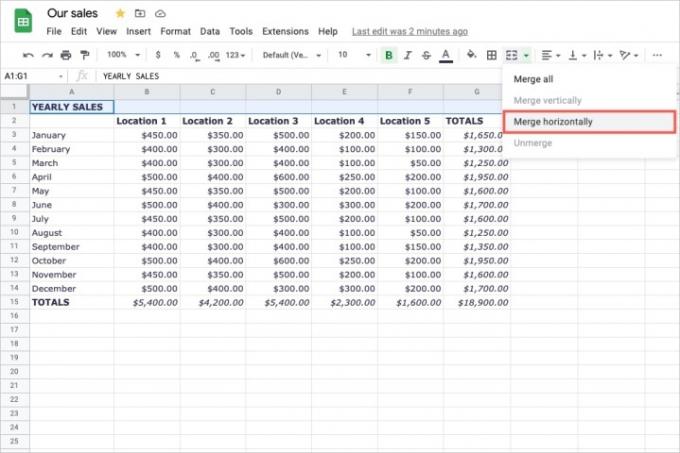
ნაბიჯი 4: შერწყმის ვარიანტის არჩევის შემდეგ, ნახავთ, რომ თქვენი უჯრედები გაერთიანდა ერთ უჯრედში.
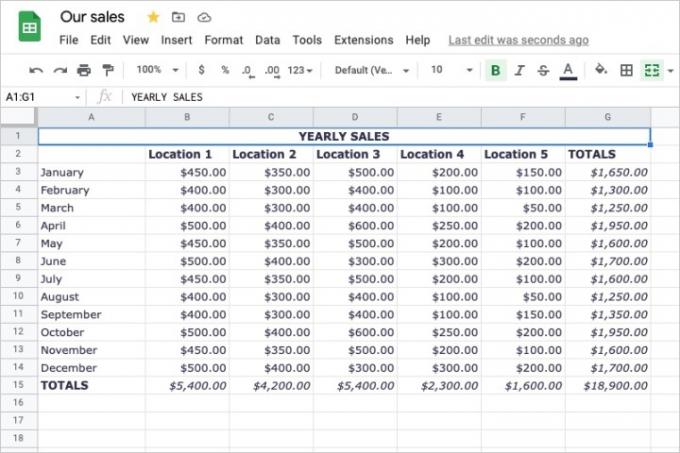
ნაბიჯი 5: როდესაც თქვენ გაქვთ მონაცემები იმ უჯრედებში, რომლებსაც აერთიანებთ, დაინახავთ გაფრთხილებას, რომელიც გაცნობებთ, რომ მხოლოდ ზედა მარცხენა უჯრედის მონაცემები დარჩება. თუ ეს თქვენთვის კარგად არის, დააწკაპუნეთ კარგი უჯრედების გაერთიანების გასაგრძელებლად.
თუ გსურთ არ გააგრძელოთ, რადგან მონაცემებს დაკარგავთ, დააწკაპუნეთ გაუქმება.
შემდეგ შეგიძლიათ ხელით დააკავშიროთ მონაცემები ან გადახედოთ ქვემოთ მოცემულ ერთ-ერთ ვარიანტს ამ მონაცემების შესაერთებლად.
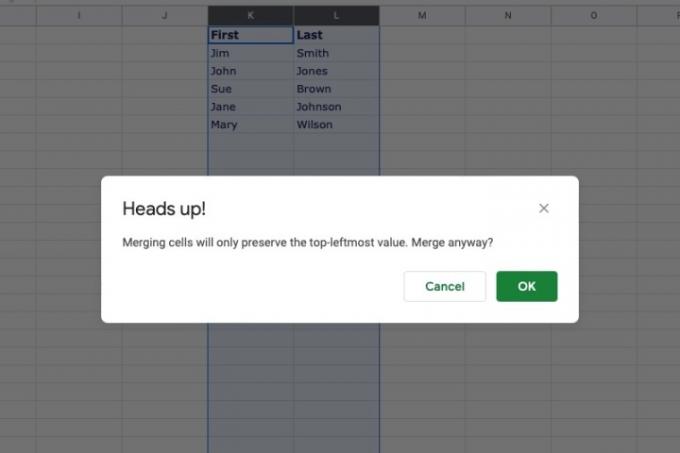
შეუთავსეთ მონაცემები ახალ უჯრედში
თქვენ შეგიძლიათ დააკავშიროთ მონაცემები უჯრედებში ამპერსანდის ოპერატორის (&) და ძირითადი ფორმულის გამოყენებით.
Ნაბიჯი 1: გადადით ახალ უჯრედში, სადაც გსურთ მონაცემთა შეერთება და შეიყვანეთ უჯრედების მითითებები, რათა გაერთიანდეს მათ შორის ამპერსანტთან ასე:
=A1&B1
ნაბიჯი 2: თუ გსურთ გამყოფი მონაცემებს შორის, როგორიცაა ინტერვალი ან დეფისი, შეგიძლიათ დაამატოთ ეს ფორმულაში, როგორც შემდეგში:
=A1&" "&B1
აქ ხედავთ სივრცეს ბრჭყალებში, რომელიც გამოყოფს მონაცემებს, რომლებიც ჩვენ გავაერთიანებთ.
ზემოთ მოცემული ორივე ფორმულა აერთიანებს ამ უჯრედების მნიშვნელობებს ერთ სტრიქონში.
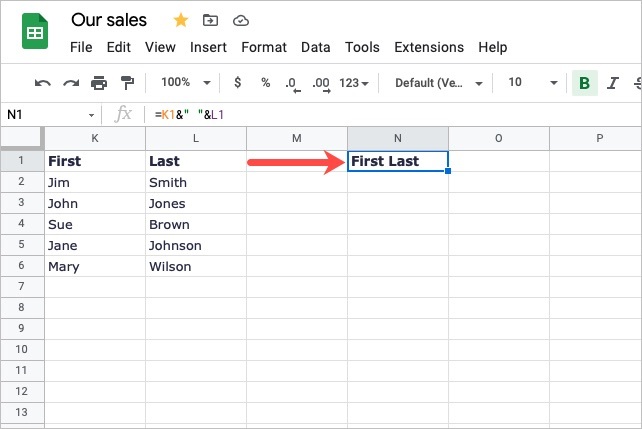
ნაბიჯი 3: შემდეგ შეგიძლიათ შეცვალოთ უჯრედი, რომელიც შეიცავს მონაცემებს, რომლებიც შენარჩუნდება ფორმულის შედეგებით, ან უბრალოდ გამოიყენოთ ახალი უჯრედი (ებ) კომბინირებული მონაცემებით.
გამოიყენეთ Merge Values-ის დანამატი
კიდევ ერთი ვარიანტია გამოიყენოთ Google Sheets-ის დანამატი Merge Values. ეს გაფართოება საშუალებას გაძლევთ შეინახოთ თქვენი მონაცემები უჯრედების გაერთიანებისას ადვილად გამოსაყენებელი ინტერფეისით.
გაითვალისწინეთ რომ ღირებულებების შერწყმა არის მესამე მხარის დანამატი, რომელიც საჭიროებს წვდომას თქვენს Google ანგარიშზე Google Sheets-ისთვის. ამ ნებართვების ნახვა შეგიძლიათ გაფართოების აღწერილობაში.
Ნაბიჯი 1: დანამატის დაინსტალირების შემდეგ, დაუბრუნდით თქვენს ფურცელს, აირჩიეთ უჯრედები, რომელთა გაერთიანება გსურთ და დააწკაპუნეთ გაფართოებები > ღირებულებების შერწყმა > დაწყება მენიუდან.
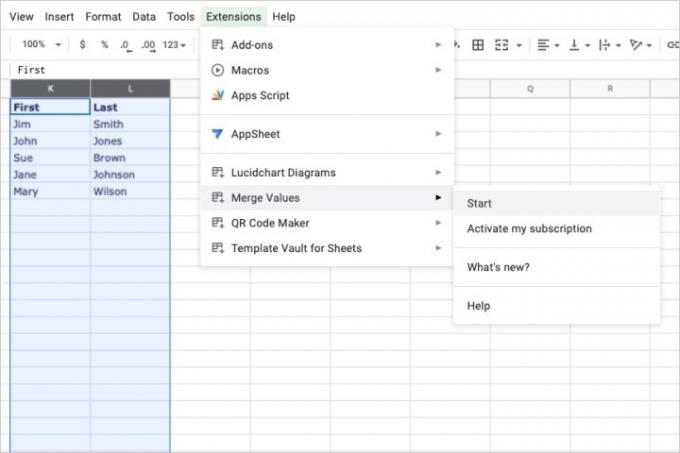
ნაბიჯი 2: როდესაც დანამატის გვერდითი ზოლი გამოჩნდება, შეავსეთ დეტალები უჯრედების შერწყმისა და მონაცემების შესანარჩუნებლად.
აირჩიეთ არჩეული მნიშვნელობების გაერთიანება: აირჩიეთ თითოეული არჩეული მწკრივიდან, თითოეულ არჩეულ სვეტში ან ერთ უჯრედში.
გამოყავით მნიშვნელობები: აირჩიეთ თქვენი გამყოფი ინტერვალიდან, მძიმით, მძიმით ან ხაზის წყვეტიდან.
განათავსეთ შედეგები: აირჩიეთ სად გსურთ თქვენი შედეგები მარცხენა ან მარჯვენა უჯრედიდან.
Პარამეტრები: მონიშნეთ ველები ნებისმიერი დამატებითი ვარიანტისთვის, რომლის გამოყენებაც გსურთ, როგორიცაა ცარიელი უჯრედების გამოტოვება ან ტექსტის შეფუთვა.
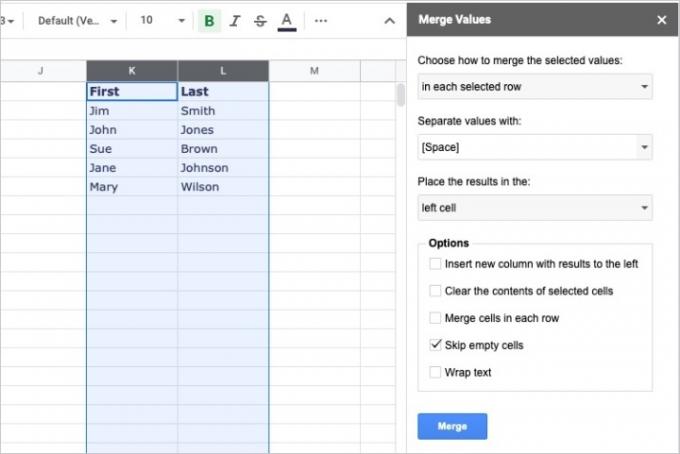
ნაბიჯი 3: დააწკაპუნეთ შერწყმა როდესაც მზად იქნებით და თქვენი მონაცემები გაერთიანდება და უჯრედები გაერთიანდება.
იცოდეთ, რომ Merge Values-ის დამატება უფასოა საცდელი პერიოდისთვის და შემდეგ მოითხოვს ფასიან გამოწერას.
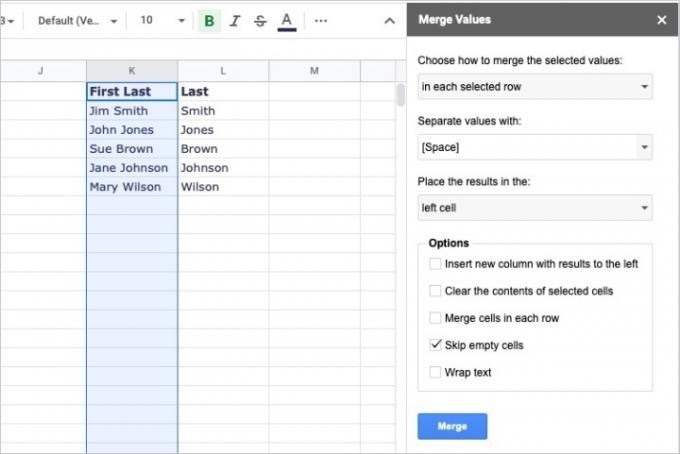
უჯრედების გაერთიანება Google Sheets-ში
თუ Google Sheets-ში უჯრედების ერთობლიობას შეუერთებთ და მოგვიანებით გადაწყვეტთ, რომ ისინი კვლავ ცალკე უჯრედებში გსურს, შეგიძლიათ გააუქმოთ მათი გაერთიანება. გაითვალისწინეთ, რომ მხოლოდ თქვენ მიერ გაერთიანებული უჯრედების გაერთიანება შეგიძლიათ.
აირჩიეთ უჯრედი, რომლის გაერთიანება გსურთ. დააწკაპუნეთ უჯრედების შერწყმა ჩამოსაშლელი ისარი ხელსაწყოთა ზოლში ან ფორმატი > უჯრედების შერწყმა მენიუდან და აირჩიე გაერთიანების გაუქმება.
უჯრედების გაერთიანება Google Sheets-ში მოსახერხებელი ფუნქციაა და განსაკუთრებით სასარგებლოა სვეტებისა და მწკრივების სათაურებისთვის. იმედია, აქ ჩამოთვლილი ერთ-ერთი ვარიანტი თქვენი მონაცემების შესანარჩუნებლად, საჭიროების შემთხვევაში, თქვენთვის მუშაობს!
დამატებითი ფუნქციების გამოყენებისთვის, გადახედეთ როგორ შეადგინეთ გრაფიკი ან დიაგრამა Google Sheets-ში.
რედაქტორების რეკომენდაციები
- როგორ დავამატოთ შრიფტები Google Slides-ში: ნაბიჯ-ნაბიჯ სახელმძღვანელო
- როგორ გამოვიყენოთ Google SGE — სცადეთ ძიების გენერაციული გამოცდილება თქვენთვის
- როგორ ჩაწეროთ და გამოწეროთ Google Docs-ში
- როგორ დავაგდოთ პინი Google Maps-ში
- ეს არის ახალი AI ფუნქციები, რომლებიც შემოდის Gmail-ში, Google Docs-სა და Sheets-ში
განაახლეთ თქვენი ცხოვრების წესიDigital Trends ეხმარება მკითხველს თვალყური ადევნონ ტექნოლოგიების სწრაფ სამყაროს ყველა უახლესი სიახლეებით, სახალისო პროდუქტების მიმოხილვებით, გამჭრიახი რედაქციებითა და უნიკალური თვალით.




